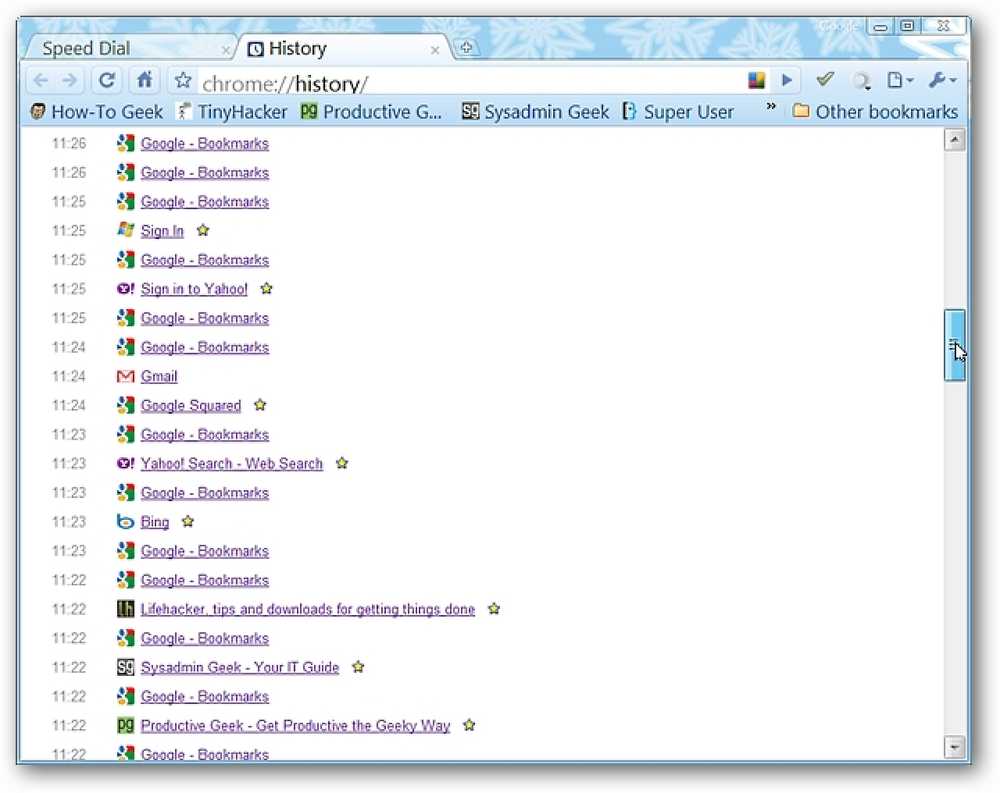Skatiet dokumentus un PDF failus tieši Google Chrome
Vai vēlaties skatīt dokumentus, prezentācijas un PDF failus tieši Google Chrome? Šeit ir ērts paplašinājums, kas padara Google dokumentus par noklusēto tiešsaistes skatītāju, tāpēc nav nepieciešams vispirms lejupielādēt šo failu.
Darba sākšana
Pēc noklusējuma, kad sastopaties ar PDF vai citu kopīgu dokumentu failu Google Chrome, jums būs jāielādē fails un jāatver atsevišķā lietojumprogrammā.

Tas būtu daudz vieglāk vienkārši apskatīt tiešsaistes dokumentus tieši pārlūkā Chrome. Lai to izdarītu, pāriet uz dokumentu PDF / PowerPoint skatītāja lapu Chrome paplašinājumu vietnē (saite zemāk) un noklikšķiniet uz Uzstādīt lai to pievienotu pārlūkprogrammai.

Klikšķis Uzstādīt lai apstiprinātu, ka vēlaties instalēt šo paplašinājumu.

Paplašinājumi inkognito režīmā nedarbojas pēc noklusējuma, tādēļ, ja vēlaties vienmēr skatīt dokumentus tieši pārlūkā Chrome, atveriet lapu Paplašinājumi un pārbaudiet Ļaujiet šim paplašinājumam darboties inkognito režīmā.
Tagad, noklikšķinot uz saites dokumentam tiešsaistē, piemēram, .docx failu no Word, tas tiks atvērts Google dokumentu skatītājā.

Šie dokumenti parasti ir to sākotnējā pilnā kvalitāte. Varat tuvināt un tālināt, lai redzētu tieši to, ko vēlaties, vai meklēt dokumentā. Vai, ja tas nav pareizs, varat noklikšķināt uz Lejupielādēt augšējā kreisajā pusē esošā saite, lai saglabātu oriģinālo dokumentu datorā un atvērtu to Office.

Pat sarežģīts PDF padara ļoti labi. Ņemiet vērā, ka dokumenti turpinās lejupielādēt dokumentu, to izlasot, tādēļ, ja pāriet uz dokumenta vidus, tas vispirms var izskatīties izplūdis, bet ātri iztīrīsies.

Jūs pat varat apskatīt slavenās prezentācijas tiešsaistē, neatverot tās programmā PowerPoint. Ņemiet vērā, ka tas būs redzams tikai pašiem slaidiem, bet, ja meklējat informāciju, jums, visticamāk, nav vajadzīgs slīdrādes efekts.

Adobe Reader konflikti
Ja datorā jau ir instalēta programma Adobe Acrobat vai Adobe Reader, PDF faili var tikt atvērti ar Adobe spraudni. Ja vēlaties lasīt PDF failus ar dokumentu PDF skatītāju, tad ir jāatslēdz Adobe spraudnis. Lai atvērtu savu Chrome spraudņu lapu, adreses joslā ievadiet šādus datus:
chrome: // spraudņi /
un pēc tam noklikšķiniet uz Atspējot zem Adobe Acrobat iespraust.

Tagad jūsu PDF faili vienmēr būs atvērti ar dokumentu skatītāju.
Veiktspēja
Kas nav bijis neapmierināts, noklikšķinot uz saites uz PDF failu, tikai, lai pārlūkprogramma apturētu vairākas minūtes, kamēr Adobe Reader cīnās, lai lejupielādētu un parādītu failu? Google Chrome noklusējuma uzvedība, vienkārši lejupielādējot failus un ļaujot tos atvērt, nav tik noderīga.
Šis paplašinājums atņem abas šīs problēmas, jo tas padara dokumentus par Google serveriem. Lielākā daļa dokumentu tika atvērti diezgan ātri mūsu testos, un mēs varējām lasīt lielus PDF failus tikai dažas sekundes pēc tam, kad noklikšķinājuši uz to saites. Turklāt Google dokumentu skatītājs padarīja dokumentus daudz labākus par HTML versiju Google kešatmiņā.
Šķiet, ka Google dokumentiem ir problēmas ar dažiem failiem, un mēs redzējām kļūdas ziņojumus vairākos dokumentos, kurus mēs mēģinājām atvērt. Ja rodas šī problēma, noklikšķiniet uz Lejupielādēt saites augšējā kreisajā stūrī, lai lejupielādētu failu un skatītu to no darbvirsmas.

Secinājums
Google dokumenti gadu gaitā ir uzlabojušies, un tagad tas piedāvā diezgan labu atveidojumu pat sarežģītākajos dokumentos. Šis paplašinājums var padarīt jūsu pārlūkošanu vieglāku, un palīdzības dokumenti un PDF faili jūtas vairāk kā daļa no interneta. Tā kā dokumenti tiek sniegti Google serveros, bieži vien ir ātrāk priekšskatīt lielus failus, nekā tos lejupielādēt datorā.
Saite
Lejupielādējiet dokumentu PDF / PowerPoint Viewer paplašinājumu no Google